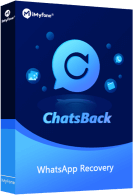Вы могли столкнуться со сценариями, когда ваш отправитель немедленно удалял отправленное вам сообщение. Чтобы вернуть себе информацию, вам нужно знать, как увидеть удаленные сообщения WhatsApp отправителем. В этой статье будут предложены 4 метода, чтобы попытаться восстановить удаленные сообщения ватсап.
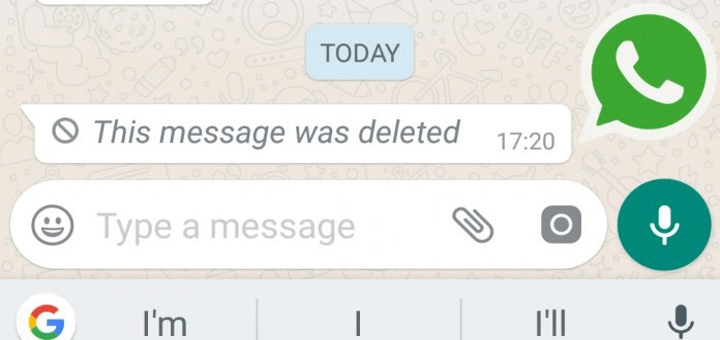
- 1. Четыре способа увидеть удаленные сообщения в ватсапе
- Просмотр удаленные сообщения в ватсапе
- Восстановить удаленные сообщения в ватсапе
- Прочтение удаленных сообщений ватсапе на Android 11
- Восстановление удаленных сообщений ватсапе на Android
-
2. Просмотр удаленных сообщений WhatsApp с помощью профессионального ПО

1. Четыре способа увидеть удаленные сообщения WhatsApp без приложения
Существует около нескольких решений для просмотра удаленных сообщений WhatsApp. Но они различаются в зависимости от ОС устройства. Итак, в этом разделе статьи мы рассмотрим четыре способа просмотра удаленных сообщений WhatsApp. Некоторые из этих методов могут иметь ограничения. Поэтому мы также рассмотрим их недостатки.
Вот 4 разных способа просмотра удаленных сообщений WhatsApp отправителем без использования каких-либо приложений. Пожалуйста, прочитайте внимательно.
1.1 Просмотр сообщений WhatsApp, удаленных отправителем без использования любого приложения на iPhone
Вы можете увидеть сообщения WhatsApp, удаленные отправителем, через уведомление. Вы не можете увидеть полное сообщение, но центр уведомлений покажет вам достаточно, чтобы иметь представление о том, что отправил отправитель. Но вы должны быть особенно осторожны, потому что сообщение исчезает, как только вы открываете уведомление. Однако, если вы удерживаете уведомление, устройство отобразит больше содержимого сообщения. Ограничение здесь заключается в том, что вы не можете увидеть все сообщения.
1.2 Восстановление сообщений WhatsApp, удаленных отправителем без использования любого приложения на iPhone
Если у вас есть резервные копии ваших чатов в iCloud, iTunes или другом облачном хранилище, вы можете увидеть сообщения WhatsApp, удаленные отправителем, при восстановлении своих чатов.
Во-первых, убедитесь, что у вас есть существующая резервная копия.
Шаг 1. Нажмите Настройки→Чаты→Резервное копирование чата в WhatsApp.
Шаг 2. Как только вы увидите резервную копию, удалите WhatsApp.
Шаг 3. Переустановите приложение из Apple Store и заполните свои данные.
Шаг 4.Затем нажмите Восстановить, когда WhatsApp попросит вас восстановить все ваши чаты.
1.3 Прочтите сообщения, удаленные отправителем в WhatsApp без какого-либо приложения на Android 11
Если вы хотите увидеть удаленные сообщения WhatsApp отправителем, вы можете сделать это через свое уведомление. Многие пользователи телефонов Android не знают, что Android построены с журналом уведомлений. Поэтому, если вы по ошибке очистили свое уведомление, вы можете обратиться к журналу, чтобы увидеть, о чем вас уведомило приложение. Журнал включает название приложения, время уведомления приложением и содержание уведомления. Но эта функция скрыта. Поэтому многие пользователи не знакомы с ней. В этом разделе вы узнаете, как включить или отключить журнал. Он также покажет вам, как сделать эту функцию более заметной на вашем телефоне Android, создав для нее виджет на главном экране.
Как включить журнал уведомлений?
Откройте свой телефон Android, нажмите Настройки → Приложения и уведомления → История уведомлений, а затем включите журнал уведомлений на экране параметров.
Как добавить журнал уведомлений на главный экран в качестве виджета?
Шаг 1. Удерживайте палец на главном экране.
Шаг 2. В списке отображаемых параметров выберите Виджеты.
Шаг 3. Теперь выберите виджет «Настройки» из списка предложенных виджетов.
Шаг 4. В виджете Настройки найдите и выберите Журнал уведомлений.
1.4 Восстановление удаленных сообщений WhatsApp отправителем без использования какого-либо приложения на Android
Если у вас есть резервная копия чатов на Google Диске, вы можете увидеть сообщения WhatsApp, удаленные отправителем, при восстановлении чатов.
Убедитесь, что у вас есть существующая резервная копия в вашем облачном хранилище.
Шаг 1. Нажмите Настройки→Чаты→Резервное копирование чата в WhatsApp.
Шаг 2. Как только вы увидите резервную копию, удалите WhatsApp.
Шаг 3. Переустановите приложение из Google Play Store и заполните свои данные.
Шаг 4.Затем нажмите Восстановить, когда WhatsApp попросит вас восстановить все ваши чаты.
2. Просмотр удаленных сообщений WhatsApp отправителем с помощью профессионального приложения
Поскольку ваша история чатов и звонков является saОба механизма уведомлений и автоматического восстановления чатов ограничены в своих функциях. Вот почему наиболее популярным способом просмотра удаленных сообщений WhatsApp отправителем является использование сторонних приложений. Одним из ведущих приложений для просмотра удаленных сообщений WhatsApp отправителем является iMyFone ChatsBack для WhatsApp. Оно не только позволит вам просмотреть сообщение или восстановить весь ваш чат, но и позволит вам сделать и то, и другое.
Основные возможности iMyFone ChatsBack:
- Удаленные/потерянные сообщения и вложения WhatsApp можно восстановить напрямую из резервной копии устройства iOS/Android/Google Drive или резервной копии iTunes.
- Подходит для данных WhatsApp и WhatsApp Business для восстановления данных на устройстве iPhone/Android.
- Предварительный просмотр восстанавливаемых данных WhatsApp перед выполнением окончательного восстановления.
- Окончательные файлы восстановления могут быть файлами HTML/PDF/Excel/CSV и могут быть просмотрены на ПК.
- Совместимо с новейшими устройствами iOS/Android.
Вот бесплатная ссылка для скачивания, по которой вы можете попробовать ее бесплатно.
Следующие шаги показывают, как восстановить удаленные сообщения WhatsApp с iPhone без резервного копирования с помощью iMyFone ChatsBack всего за три шага.
Шаг 1.Подключите устройство к компьютеру и выберите нужный режим восстановления.
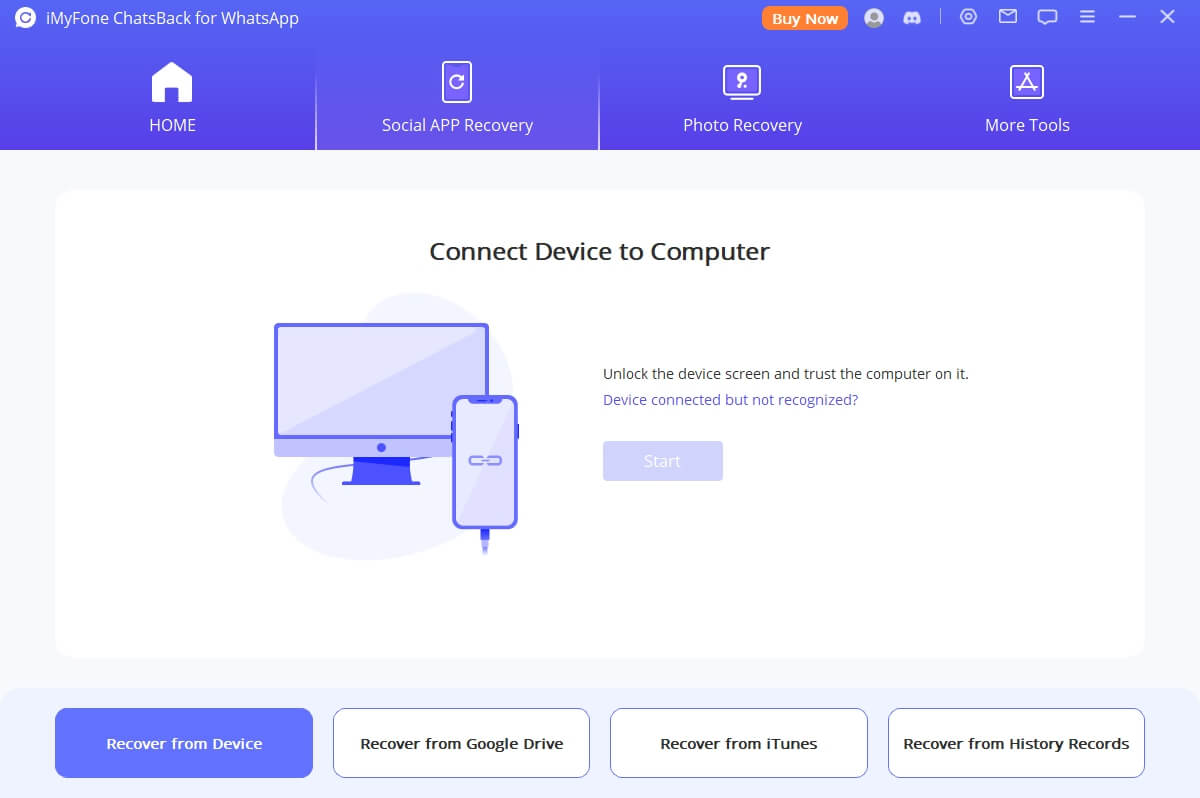
Шаг 2.Нажмите «Начать», чтобы просканировать устройство.

Шаг 3.После сканирования вы можете просмотреть и восстановить удаленные сообщения WhatsApp. В этой части вы можете выбрать восстановление на ПК или на устройстве iOS/Android.

Заключение
Просмотр удаленных сообщений WhatsApp отправителем часто кажется невозможным. Но шаги выше показывают, насколько это может быть просто. Хотя процесс может отличаться для разных ОС, идеи схожи. Существуют сторонние программные инструменты, которые можно использовать для восстановления удаленных сообщений WhatsApp, например iMyFone ChatsBack.


 2024/08/05 17:48
2024/08/05 17:48